Maison >Opération et maintenance >exploitation et entretien des fenêtres >Comment vérifier l'adresse DNS dans le système win10
Comment vérifier l'adresse DNS dans le système win10
- 王林original
- 2020-04-29 10:45:445116parcourir

Sur le bureau du système Windows 10, cliquez avec le bouton droit sur l'icône du réseau dans le coin inférieur droit et sélectionnez l'élément de menu « Ouvrir les paramètres réseau et Internet » dans le menu contextuel.
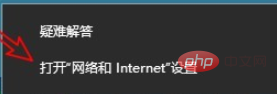
Ensuite, dans les paramètres réseau Windows qui s'ouvrent, cliquez sur l'élément de menu « Statut » dans la barre latérale gauche et recherchez l'option « Afficher les propriétés du réseau » dans la fenêtre de droite. .

La fenêtre Afficher les propriétés du réseau s'ouvrira, où nous pourrons voir l'adresse DNS du réseau actuel.
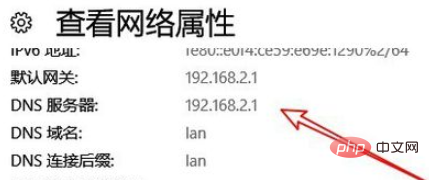
Tutoriel recommandé : Tutoriel Windows
Ce qui précède est le contenu détaillé de. pour plus d'informations, suivez d'autres articles connexes sur le site Web de PHP en chinois!
Articles Liés
Voir plus- Que dois-je faire si je ne parviens pas à démarrer Windows 7 après l'installation de CentOS ?
- Quelle est la fonction de la barre des tâches dans Windows
- Quelle est l'unité utilisée pour mesurer la taille du fichier dans Windows
- Que dois-je faire si le système Windows ne peut pas quitter l'économiseur d'écran ?

